როგორ ჩართოთ ფაილების ისტორია Windows 10-ში
ფაილების ისტორია Windows 10-ის ძალიან სასარგებლო ფუნქციაა. ის საშუალებას გაძლევთ შექმნათ მნიშვნელოვანი მონაცემების სარეზერვო ასლი, რომელიც ინახება თქვენს დოკუმენტებში, სურათებში, მუსიკაში, ვიდეოებსა და დესკტოპის საქაღალდეებში. თქვენ შეგიძლიათ მიუთითოთ დისკი, სადაც აპირებთ თქვენი სარეზერვო ასლის შენახვას. ეს ხელს შეუშლის მონაცემთა დაკარგვას, თუ რამე არასწორედ მოხდება. ამ სტატიაში ჩვენ ვნახავთ, თუ როგორ უნდა ჩართოთ ფაილების ისტორია Windows 10-ში.
რეკლამა
Windows 10-ს გააჩნია ჩაშენებული სარეზერვო სისტემა სახელწოდებით "ფაილის ისტორია". ეს საშუალებას აძლევს მომხმარებელს შექმნას თქვენს კომპიუტერში შენახული ფაილების სარეზერვო ასლი. ამ ფუნქციის გამოყენების რამდენიმე შემთხვევა არსებობს. მაგალითად, ის დაგეხმარებათ თქვენი ფაილების ძველი კომპიუტერიდან ახალზე გადატანაში. ან შეგიძლიათ გამოიყენოთ ის თქვენი ფაილების სარეზერვო ასლისთვის გარე მოსახსნელ დისკზე. ფაილების ისტორიის ფუნქცია პირველად დაინერგა Windows 8-ში და გაუმჯობესდა Windows 10-ში. ის საშუალებას გაძლევთ დაათვალიეროთ და აღადგინოთ ფაილების სხვადასხვა ვერსიები.
ფაილის ისტორია მოითხოვს NTFS ფაილური სისტემის გამოყენებას. ფაილის ისტორია ეყრდნობა NTFS-ის ჟურნალის ფუნქციას ფაილის ცვლილებების თვალყურის დევნებისთვის. თუ ჟურნალი შეიცავს ჩანაწერებს ცვლილებების შესახებ, ფაილების ისტორია ავტომატურად მოიცავს განახლებულ ფაილებს არქივში. ეს ოპერაცია ძალიან სწრაფია.
Windows 10-ში ფაილის ისტორიის გასააქტიურებლად, გააკეთეთ შემდეგი.
- გახსენით კლასიკური Მართვის პანელი აპლიკაცია.
- გადადით პანელზე\სისტემა და უსაფრთხოება\ფაილის ისტორია. ეს ასე გამოიყურება (ქვემოთ სკრინშოტი არის Windows 10 Creators Update ვერსიიდან 1703):

- დააწკაპუნეთ Ჩართვა ფაილის ისტორიის ფუნქციის გასააქტიურებლად.

- თქვენ შეგიძლიათ შეცვალოთ ფაილის ისტორიის რამდენიმე ვარიანტი. იხილეთ ბმულები მარცხნივ. The აირჩიეთ დისკი ბმული საშუალებას მოგცემთ დააყენოთ ახალი დისკი ფაილის ისტორიისთვის. თუ დააწკაპუნებთ ამ ბმულზე, გაიხსნება შემდეგი გვერდი.

- Ბმული საქაღალდეების გამორიცხვა ხსნის შემდეგ გვერდს:
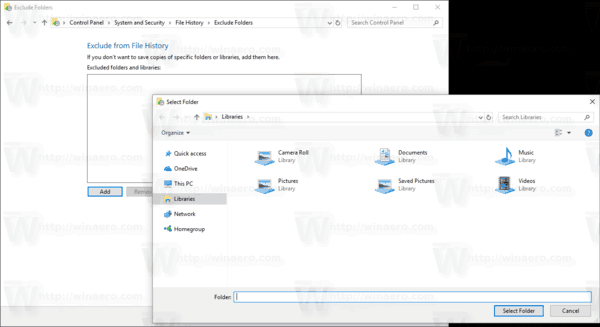
ის შეიძლება გამოყენებულ იქნას იმ საქაღალდეების დასაზუსტებლად, რომელთა გამორიცხვა გსურთ სარეზერვო ასლიდან. - გაფართოებულ პარამეტრებში შეგიძლიათ დააყენოთ რამდენად ხშირად Windows-მა უნდა შექმნას თქვენი ფაილების სარეზერვო ასლი და რამდენ ხანს შეინახოს თქვენი ფაილები არქივში. აქ შესაძლებელია მათი ძველი ვერსიების გასუფთავება.
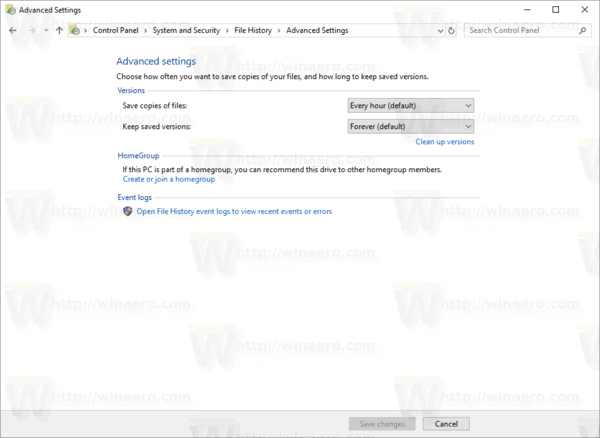
- Ბმული პირადი ფაილების აღდგენა გაიხსნება სარეზერვო ბრაუზერის ფანჯარა, რომელიც შეგიძლიათ გამოიყენოთ თქვენი ფაილების წინა ვერსიების დასათვალიერებლად და აღდგენისთვის.
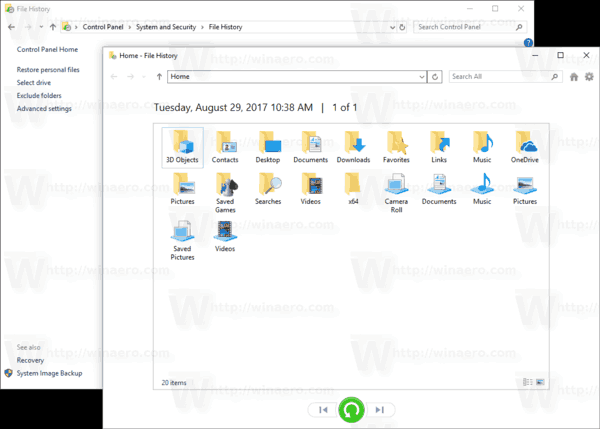 რჩევა: თქვენ შეგიძლიათ ამ გვერდზე უფრო სწრაფად წვდომა, თუ თქვენ დაამატეთ ისტორიის კონტექსტური მენიუ File Explorer-ში.
რჩევა: თქვენ შეგიძლიათ ამ გვერდზე უფრო სწრაფად წვდომა, თუ თქვენ დაამატეთ ისტორიის კონტექსტური მენიუ File Explorer-ში.
შენიშვნა: თუ იყენებთ მოსახსნელ დისკს ფაილის ისტორიისთვის, რომელიც არ არის დაკავშირებული ფაილის შეცვლისას, მაშინ შეცვლილი შიგთავსი შეინახება თქვენს ადგილობრივ დისკზე. მას შემდეგ რაც ხელახლა დააკავშირებთ სარეზერვო დისკს, File History გადააქვს შიგთავსს ქეშიდან File History დისკზე და გაათავისუფლებს ლოკალურ ადგილს.
ჩართეთ ფაილის ისტორია პარამეტრებში
ფაილის ისტორიის ფუნქციის ჩართვა შესაძლებელია Windows 10-ის პარამეტრების აპის გამოყენებით. ის ხელმისაწვდომია განახლება და აღდგენა - სარეზერვო განყოფილებაში.
- Გააღე პარამეტრების აპი.

- გადადით განახლება და უსაფრთხოება -> სარეზერვო.
- მარჯვნივ, ჩართეთ ვარიანტი ჩემი ფაილების ავტომატური სარეზერვო ასლის შექმნა.

- დააწკაპუნეთ ბმულზე Მეტი არჩევანი გასახსნელად შემდეგი გვერდი და შეამოწმეთ იქ მოცემული პარამეტრები.
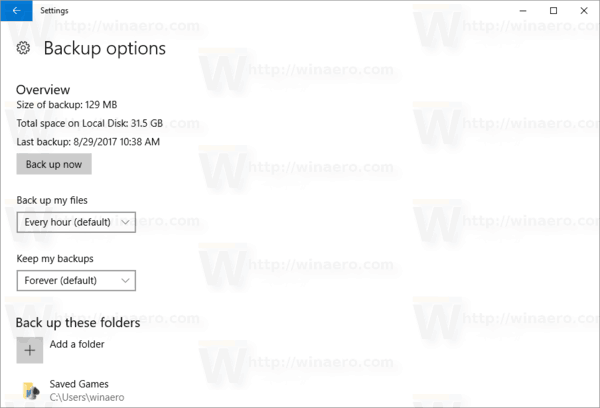
Ის არის.
